Далеко не каждый пользователь знает, как можно узнать свой ip адрес компьютера. Многие даже, по незнанию, путают внутренний IP с внешним, или и вовсе не знают, что это такое. Одним словом вопросов у обычных пользователей, возникает много, на которые мы постараемся дать простым языком ответы. В данной статье, мы поможем вам выяснить какой у вас айпишник внешний или внутренний. Рассмотрим все варианты, как узнать свой IP адрес.

Разбираемся с динамическими настройками айпи и статическими
Чтобы иметь хоть какое-то представление о динамическом и его противоположности статическом айпи, давайте вкратце о них поговорим. При подключении некоторые провайдеры присваивают вашему компьютеру (статический) постоянный IP адрес, он никогда не меняется. А некоторые используют динамический, этот айпишник при каждом новом включении изменяется. К примеру: выключили ноутбук, через два часа включаете, ваш IP измениться.
Как узнать свой ip адрес компьютера

В обоих подключениях есть как плюсы, так и минусы, давайте посмотрим какие:
- Статическое: плюсы — есть возможность настройки игрового сервиса, настройки дополнительной защиты. Из минусов – не получиться скачивать сколько угодно с файлообменников, потому что на них стоит ограничение по IP.
- Динамическое: минусы – невозможно настроить многие программы, свой игровой сервер, защиту. Плюсы — легко скрыться на любом форуме, сколько угодно качать с файлообменников.
Как понять какой у вас стоит IP, динамический или статический
Определить это очень просто, только необходимо, чтобы кабель от провайдера был подключен напрямую в ПК. Интернет приходил не через роутер.
- Заходим в «Центр управления…..», с левой стороны клацнете «Изменение параметров …….».
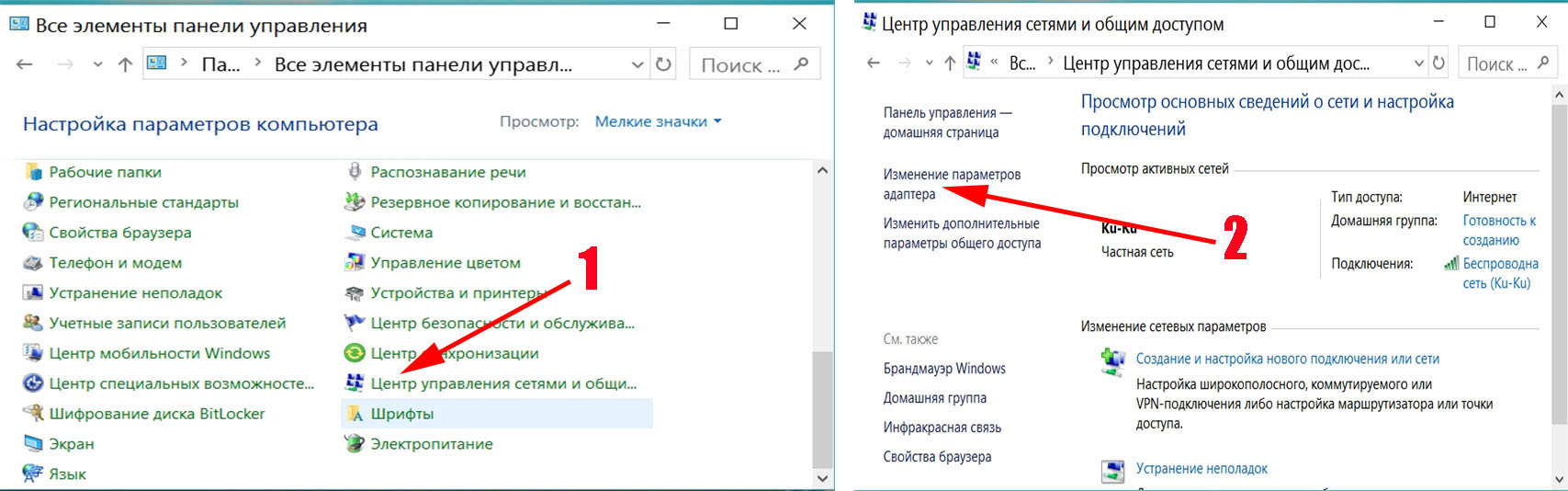
- В новом окне жмем ПКМ на задействованном сетевом модуле «Ethernet» или если у вас подключение по Wi-Fi «Беспроводная сеть», в нашем случае второй вариант. Из всех доступных вариантов выберите «Состояние», «Сведения…».
- Откроется окно «Сведения о подключении к сети», нас интересует «Адрес IPv4», напротив перепишите выданный айпи адрес.
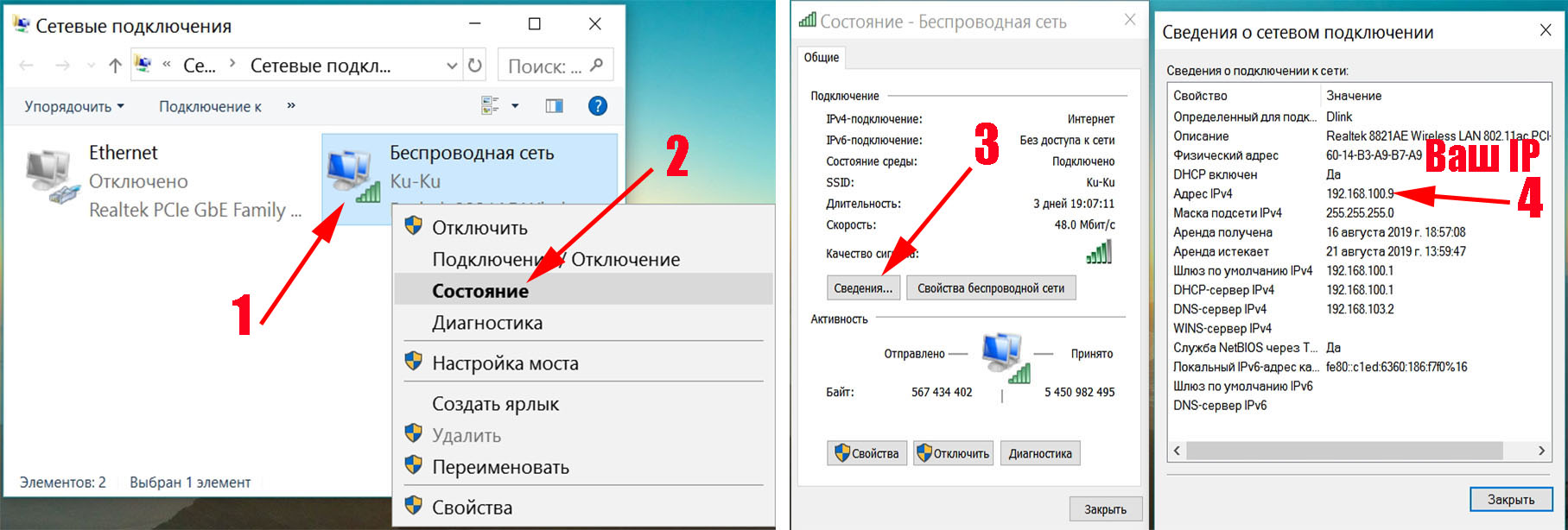
- Выключите компьютер, подождите 5 – 10 минут и включайте.
- Повторите вышеописанную процедуру и посмотрите, поменялся IP адрес или нет. Если поменялся, значит у вас динамический айпишник, если нет, значит статический.
Чем отличается внутренний от внешнего айпи
Существуют разные типы айпи, все зависит от того где он используется.
- Внутренний. Такие присваиваются компьютерам или гаджетам, которые находятся в одной сети. К примеру, у вас дома стоит роутер, к нему подключены 4 ноутбука. На все ноутбуки роутер выдаст внутренний айпи.
- Внешний. Такой IP устройство получит при подключении напрямую к интернету.
Как узнать внешний мой ip-адрес компьютера
Разузнать внешний адрес на ПК невозможно. Для этого существуют специальные онлайн сервисы. При помощи их, в два клика, получится узнать айпи. Давайте рассмотрим наиболее популярные.
Speedtest
Это, пожалуй, на сегодняшний день самый популярный сервис на котором можно узнать скорость интернета. Достаточно только перейти на сайт данного сервиса и ниже кнопки «Начать» увидите свой адрес.
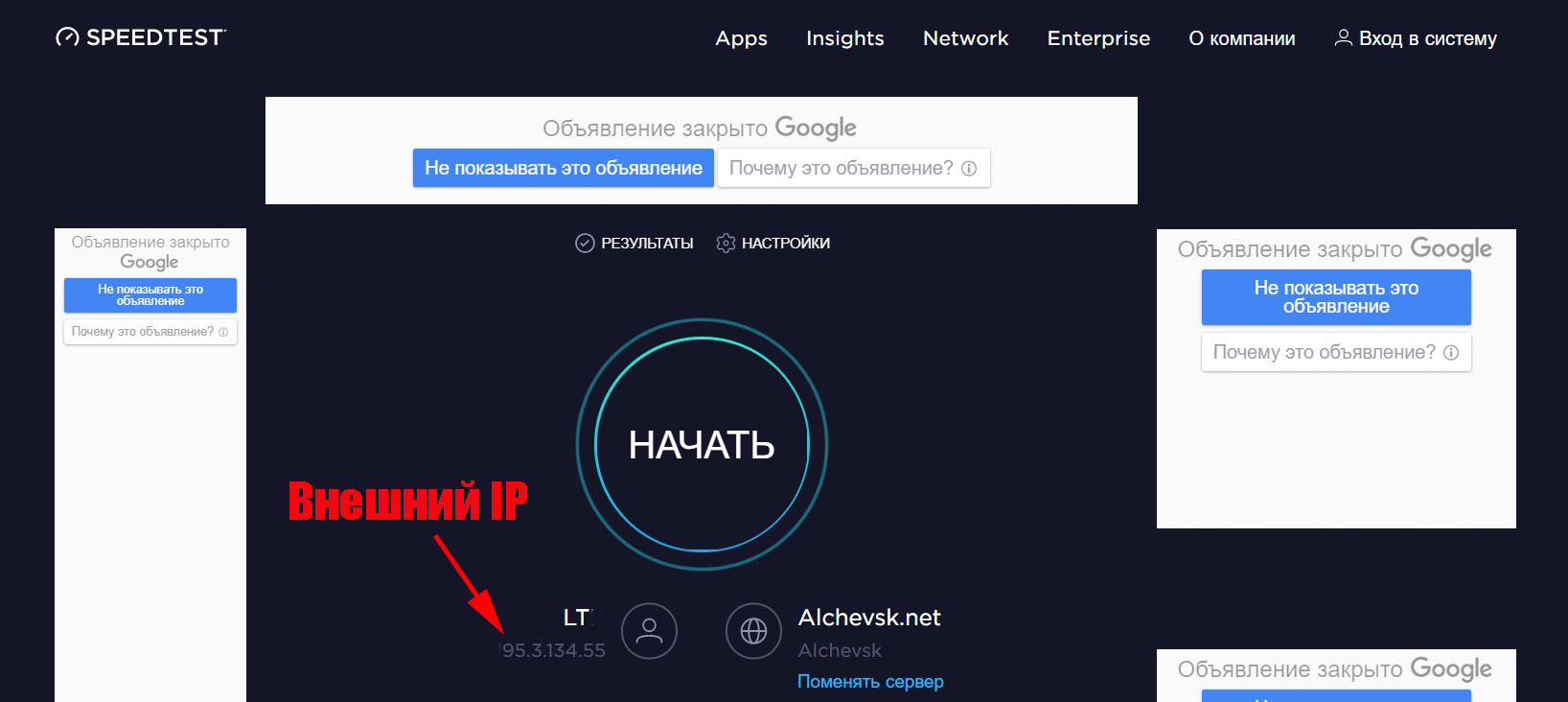
2ip.ru
Не менее популярен вышеописанного сервиса. Войдя на сайт, вы увидите помимо своего IP много полезной информации о вашей системе.
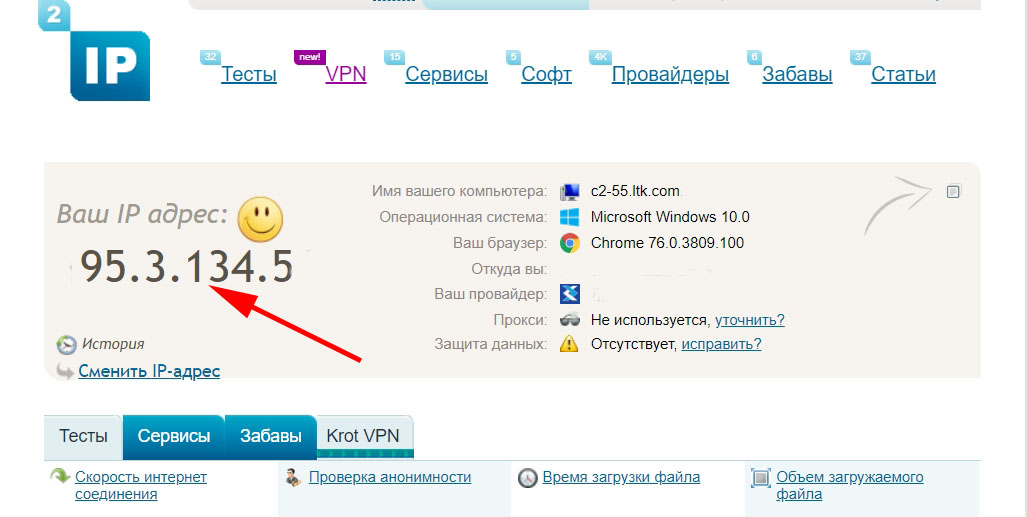
Также можете посмотреть аналогичные сервисы: Whoer.net, Hidemyna.me или просто написать в поиске Yandex «мой IP», «Найти». После нажатия увидите «Ваш IP-адрес».
Как узнать внутренний ip адрес у моего компьютера
Итак, есть несколько вариантов посмотреть внутренний ip-адрес своего компьютера. Рассмотрим наиболее простые.
Смотрим через «Панель управления»
- Зайдите в «Панель управления» и клацнете на строку «Центр управления сетями…..».
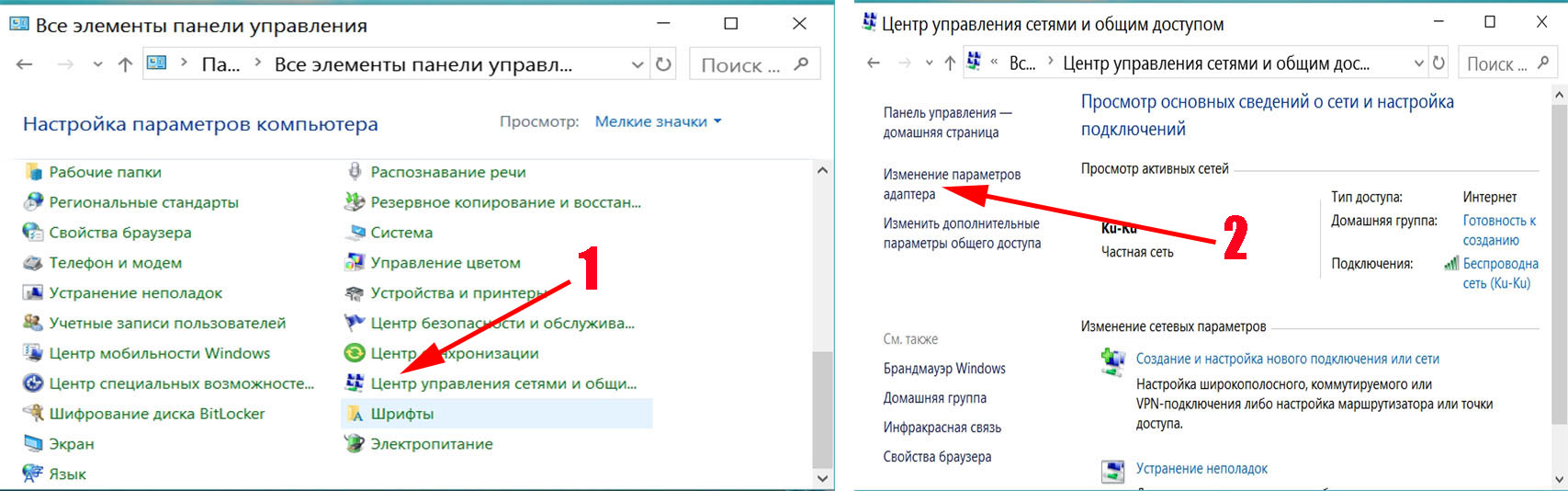
- Далее кликните «Изменения параметров адаптера». У вас откроется новое окошко, в котором будут отображены все ваши адаптеры. Нажмите ПКМ на том адаптере который используете и выберите «Состояние».
- Теперь клацнете «Сведения…..», напротив «Адрес IPv4» будет отображен внутренний IP.
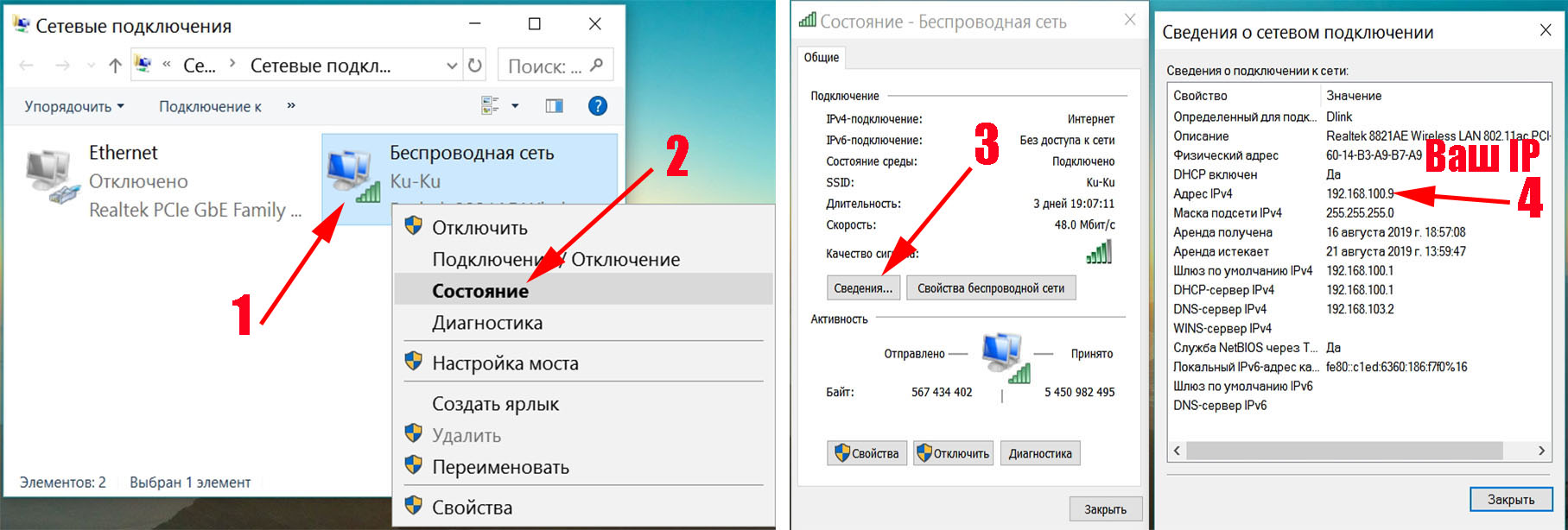
Используем командную строку, чтобы посмотреть какой ip адрес у вас
Сейчас вам покажем, как легко посмотреть ip компьютера с помощью одной команды.
- Запускаем окошко «Выполнить», для этого зажмите кнопки «Win и R». Внутри напишите «cmd».
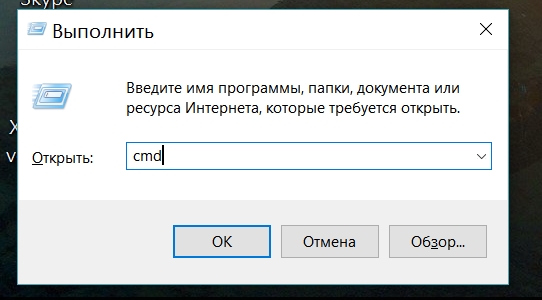
- В черном окне пропишите команду «ipconfig /all», клацаем «Enter».
- У вас должны отобразиться все настройки. Напротив «IPv4-адрес» будет написан айпишник. На этом все, вам удалось определить ваш IP адрес.
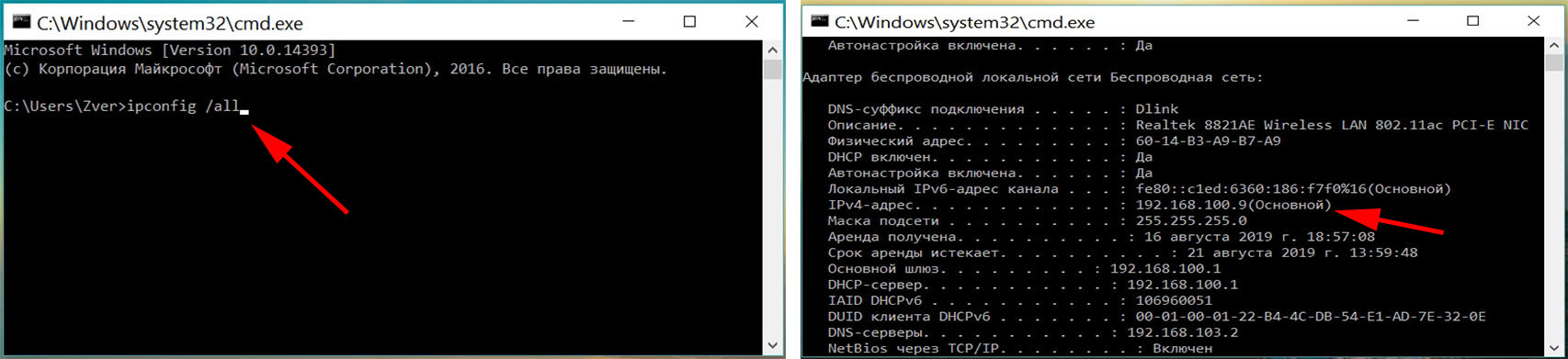
Смотрим через «диспетчер задач»
2 ip ru тест скорости интернета

В сети существует огромное количество сервисов, позволяющих проверять скорость интернет-соединения на компьютере, а также получать иную информацию. Но стоит выделить наиболее востребованные и проверенные по предоставлению точных сведений. Проводит 2 ip ru тест скорости интернета, демонстрируя пользователю дополнительно пользователю параметры соединения.
Общие характеристики
Каждому под силу справиться с простым, приятным и удобным сервисом проверки скорости сети. Этому способствует и отличный дизайн, постоянно совершенствующийся к лучшим качествам.
Посещая официальный сайт сервиса, отображается моментально информация по IP-адресу устройства, с которого осуществлен доступ к интернету. Главная страница демонстрирует пользователям ссылки, пройдя по которым можно совершить различные варианты тестирования. Но к ним стоит подготовиться, выполнив определенные манипуляции.
Тестирование не стоит начинать, если браузер имеет открытыми различные вкладки, программы, требующие доступ к интернету. Не должно происходить никаких загрузок файлов, так как все это негативно влияет на результаты тестов. Только в таком случае можно приступать к исследованию скоростных характеристик.

Стоит отметить, что для сравнения сервис предложит пользователям указать информацию в соответствующих окошках относительно предоставляемых провайдером скоростях скачки и загрузки. Их можно оставить и пустыми. Все на усмотрение тестировщика. По итогу будут получены действительные данные по скорости интернет-соединения на компьютере.
Чаще всего сами провайдеры дают несимметричный канал, по которому пакеты будут загружаться куда быстрее, чем происходить отдача. Именно такая практика работы поставщиков услуг, с которой следует смириться.
Основные преимущества
Используя 2 ip ru тест скорости интернета, пользователь получает целый ряд преимуществ, среди которых можно выделить:
- Наличие многочисленных дополнительных функций и сервисов на официальном сайте. Это позволит получить детальную информацию относительно интернет-соединения и при необходимости обратиться с претензиями к поставщику услуг.
- Проверка может запускаться многократно на протяжении неустановленного времени без каких-либо ограничений. Это в итоге демонстрирует более точные результаты, подгоняя все из представленных под среднее значение.
- Проверка очень простая и выполнятся считанные секунды. С ней справится, сможет даже новичок компьютерного дела.
Этот список включает только самые основные достоинства. Всего их существует гораздо больше, что связано с конкретной функцией и условиями работы интернет-соединения.

Порядок тестирования
Когда мы подготовились провести 2 ip ru тест скорости интернета, можно приступать непосредственно к получению результата. Для этого нажимается соответствующая клавиша на экране монитора компьютера. Чтобы отобразились результаты, следует подождать определенное время до окончания тестирования. Полученный итог будет предоставлен пользователям для ознакомления.
Кроме этого, будет предоставлена информация от сайта в виде кода, который будет отображать результаты тестирования. Он может использоваться в последующем для публикации на сторонних ресурсах, собственном сайте или блоге. Если они будут заметно отличаться от заявленных провайдером, то код не лишним будет разместить на форуме поставщика услуг, чтобы дать информацию всем остальным пользователям обходить стороной мошенника.

Получение действительных результатов
За одно тестирование невозможно получить точную информацию относительно скоростных характеристик интернет-соединения. Выполнять такие действия следует несколько раз. Объективные результаты будут отображены в специальном разделе со средними показателями скоростей. В нем указывается частота необходимых проверок, а также временной отрезок, на протяжении которого будет запускаться тестирование.
При этом указывается собственный e-mail, куда по истечении времени будет направлена информация о проведенном исследовании скорости передачи данных. Именно такой вариант позволит владеть полными сведениями относительно предоставленного от провайдера сетевого подключения.
В период тестирования компьютер или ноутбук не должны отключаться. Кроме этого в указанный временной период не следует производить загрузки файлов, осуществлять просмотр фильмов онлайн, играть, открывать любые веб-ресурсы. Каждый из этих пунктов негативно скажется на итоге тестирования интернет-соединения. Лучше всего оставить устройство в покое и дождаться заключения в виде письма на электронную почту.
Источник: internet-provaider.ru
2ip.ru

2ip.ru — сайт, позволяющий узнать IP-адрес и содержащий прочие сервисы. Также на сайте присутствует рейтинг провайдеров.
Общая информация
Домен был зарегистрирован 15 апреля 2006 года на Private Person. [2]
Функционал
- Возможность узнать свой IP-адрес
- Проверка скорости соединения
- Проверка открытия порта
- Получение информации об интернет-ресурсах (IP и т. д.)
- Анонимайзер (на данный момент заблокирован в России)
- IP-шпион, работающий через картинку с пинг-трекингом. Показывает адреса всех людей, кликнувших и загрузивших её. Доступен только зарегистрированным пользователям, а для смены картинки необходимо использование платной версии.
Регистрация
Для регистрации необходим код приглашения (каждый пользователь может пригласить десять человек), либо т. н. счастливый IP (сумма цифр, составляющих первую часть адреса равна сумме цифр, составляющих вторую часть). Также возможность регистрации даётся авторам качественных отзывов о провайдерах.
Счастливый IP легко получить через некоторые прокси и анонимайзеры.
Примечания
- ↑Яндекс.Вебмастер
- ↑http://en.utrace.de/whois/2ip.ru
- ↑ В шаблон вносятся сайты, не попавшие в другие шаблоны
| Данная статья — часть каталога сайтов, ведущегося в Викиреальности. На подобные статьи не распространяется ряд правил основного пространства. |
Источник: wikireality.ru
